Bạn đã từng tạo một tệp Microsoft Excel đa năng, đầy đủ chức năng nhưng khi chia sẻ với đồng nghiệp, họ lại không biết bắt đầu từ đâu? Đó chính là lý do bạn cần một trang chủ (homepage) cho bảng tính Excel của mình. Một trang chủ được thiết kế chuyên nghiệp sẽ cung cấp tất cả thông tin quan trọng và các liên kết cần thiết ngay khi người dùng mở tệp, giúp họ dễ dàng điều hướng và nắm bắt nội dung. Việc này không chỉ tiết kiệm thời gian mà còn nâng cao hiệu quả làm việc nhóm, đảm bảo mọi thành viên đều có thể sử dụng workbook một cách thuận tiện nhất. Bài viết này sẽ hướng dẫn bạn từng bước xây dựng một trang chủ Excel thân thiện, trực quan, biến những workbook phức tạp trở nên dễ hiểu và dễ quản lý, khẳng định vị thế của bạn như một chuyên gia Excel.
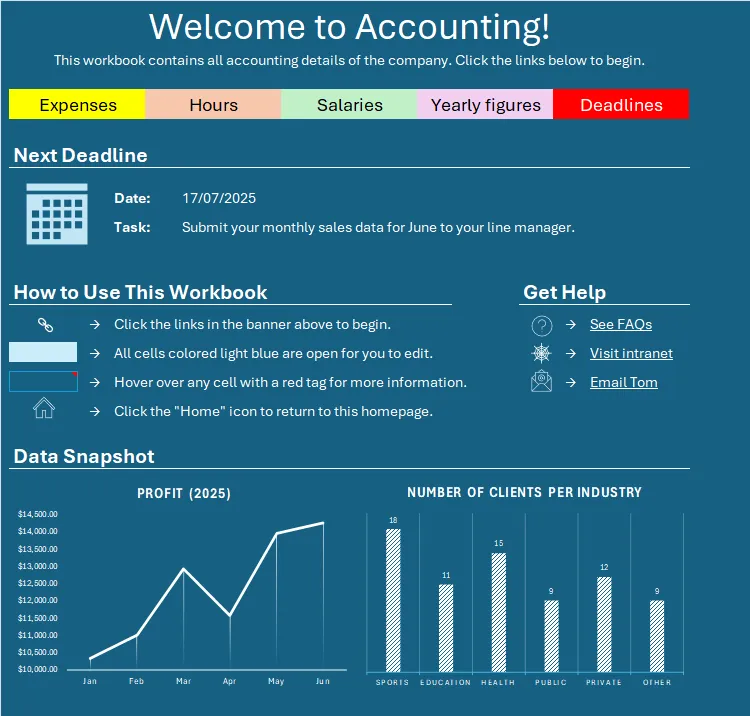 Một trang chủ bảng tính Excel được thiết kế chuyên nghiệp với các phần điều hướng, thông tin và dữ liệu
Một trang chủ bảng tính Excel được thiết kế chuyên nghiệp với các phần điều hướng, thông tin và dữ liệu
I. Thiết Lập Trang Chủ Workbook Excel
Trước khi bắt đầu thêm nội dung, hãy dành vài phút để thiết lập và định dạng trang chủ. Bước chuẩn bị này sẽ giúp bạn tiết kiệm đáng kể thời gian về sau và đảm bảo tính nhất quán trong thiết kế.
Đầu tiên, bạn cần giảm độ rộng của tất cả các cột. Điều này giúp bạn có nhiều không gian và sự linh hoạt hơn trong việc bố trí văn bản hoặc đồ họa mà không bị ràng buộc bởi độ rộng cột mặc định. Để thực hiện, nhấp vào nút “Chọn Tất cả” (Select All) ở góc trên cùng bên trái của bảng tính (nút giao giữa tiêu đề hàng và cột), sau đó nhấp và kéo một cột bất kỳ để giảm độ rộng của nó theo ý muốn.
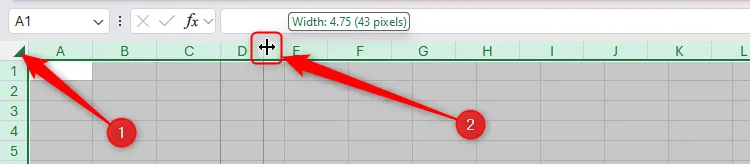 Tất cả các ô trong workbook Excel được chọn, độ rộng cột được giảm xuống 4.75 đơn vị
Tất cả các ô trong workbook Excel được chọn, độ rộng cột được giảm xuống 4.75 đơn vị
Tiếp theo, hãy giảm độ rộng của cột A xuống thấp hơn nữa để tạo một khoảng lề nhỏ, ngăn cách giữa cạnh của workbook và nội dung bạn sẽ thêm vào. Điều này tạo ra một vẻ ngoài gọn gàng và chuyên nghiệp hơn cho trang chủ.
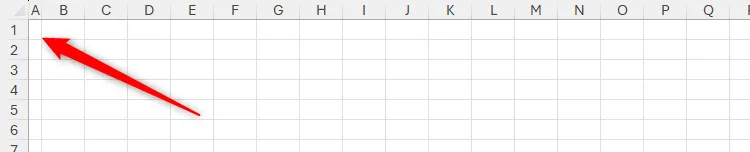 Bảng tính Excel với cột A được giảm độ rộng để làm lề trái
Bảng tính Excel với cột A được giảm độ rộng để làm lề trái
Bây giờ, bạn sẽ chọn màu nền, phông chữ và kích thước văn bản. Một lần nữa, nhấp vào nút “Chọn Tất cả” ở góc trên cùng bên trái. Trong tab “Trang chủ” (Home) trên thanh ribbon, chọn màu tô ô (Cell Fill Color), phông chữ (Font), cỡ chữ (Text Size) và màu chữ (Font Color) mong muốn. Ví dụ, bạn có thể chọn nền màu xanh đậm (dark teal), sử dụng phông chữ mặc định (Aptos) màu trắng và cỡ chữ 14pt làm kích thước chuẩn.
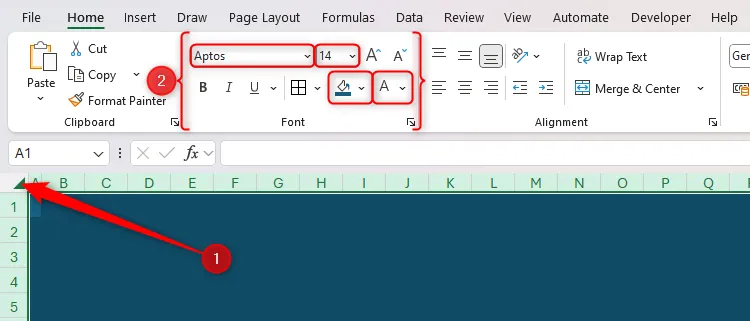 Tất cả các ô được chọn trong workbook Excel, thiết lập phông chữ, cỡ chữ, màu nền và màu chữ
Tất cả các ô được chọn trong workbook Excel, thiết lập phông chữ, cỡ chữ, màu nền và màu chữ
Sau khi hoàn tất việc thiết lập cơ bản, đã đến lúc bắt đầu thêm nội dung cho trang chủ của bạn.
II. Chào Mừng Cộng Tác Viên
Trang chủ bảng tính Excel của bạn nên có chức năng tương tự như trang chủ của một website – chào đón người xem và giúp họ nắm bắt ngay những gì đang diễn ra. Vì vậy, hai yếu tố đầu tiên bạn cần thêm là tiêu đề và dòng giới thiệu.
Với một cột lề đã được tạo, tại ô B1, hãy nhập tiêu đề chào mừng của bạn, sau đó nhấn Enter và định dạng văn bản để nó nổi bật.
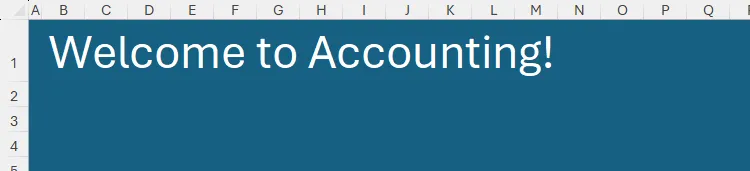 Trang chủ Excel với tiêu đề "Chào Mừng Đến Với Kế Toán" đã được thêm vào
Trang chủ Excel với tiêu đề "Chào Mừng Đến Với Kế Toán" đã được thêm vào
Tiếp theo, quyết định độ rộng của trang chủ bảng tính của bạn, đảm bảo rằng tất cả nội dung sẽ hiển thị rõ ràng trên các kích thước màn hình khác nhau. Để làm điều này, chọn tất cả các ô từ B1 đến cột cuối cùng mà trang chủ sẽ chiếm, sau đó nhấp vào “Gộp và Căn giữa” (Merge And Center) trong tab “Trang chủ” trên thanh ribbon.
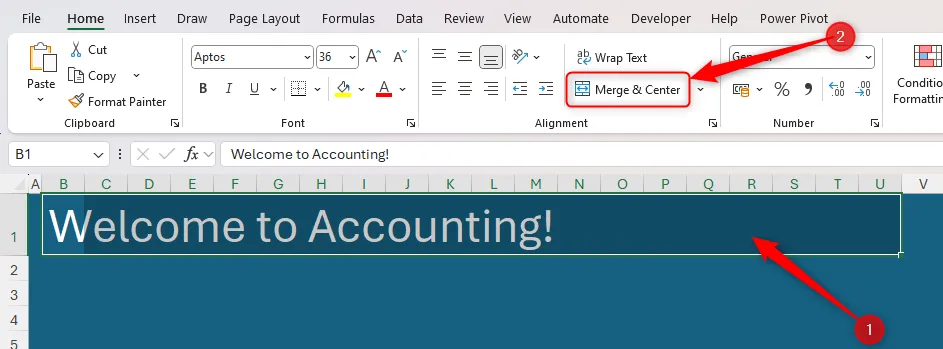 Hàng tiêu đề trong bảng tính Excel được chọn và tùy chọn Gộp và Căn giữa trên tab Trang chủ được làm nổi bật
Hàng tiêu đề trong bảng tính Excel được chọn và tùy chọn Gộp và Căn giữa trên tab Trang chủ được làm nổi bật
Bây giờ, tại ô B2, thêm một dòng giới thiệu ngắn gọn giải thích nội dung của workbook và gộp, căn giữa các ô tương tự như bạn đã làm ở hàng 1.
 Tiêu đề ở hàng 1 và dòng giới thiệu ở hàng 2 của bảng tính Excel
Tiêu đề ở hàng 1 và dòng giới thiệu ở hàng 2 của bảng tính Excel
III. Thêm Siêu Liên Kết Đến Các Bảng Tính Quan Trọng
Mặc dù cộng tác viên có thể nhấp vào các tab bảng tính ở cuối cửa sổ Excel để chuyển đổi giữa các sheet khác nhau, việc thêm một banner chứa các liên kết dưới tiêu đề và dòng giới thiệu sẽ giúp trang chủ trở nên thân thiện hơn với người dùng.
Bạn cần phải tạo sẵn các bảng tính khác trong workbook trước khi có thể liên kết đến chúng. Để thêm một bảng tính, nhấp vào dấu “+” bên cạnh các tab bảng tính ở cuối cửa sổ Excel và nhấp đúp vào một tab để đổi tên nó.
Trong ví dụ này, ngoài trang chủ, workbook của tôi có năm bảng tính khác, vì vậy tôi sẽ tạo năm liên kết dạng tab. Vì có 20 cột từ cột B đến cột U, mỗi liên kết của tôi cần rộng bốn ô.
Tôi sẽ tô màu các ô từ B4 đến E4 màu vàng, F4 đến I4 màu cam nhạt, J4 đến M4 màu xanh lá nhạt, N4 đến Q4 màu tím nhạt và R4 đến U4 màu đỏ bằng cách chọn các ô và nhấp vào tùy chọn thả xuống “Màu tô” (Fill Color) trong tab “Trang chủ”. Đồng thời, tôi sẽ gộp và căn giữa mỗi nhóm bốn ô để biến chúng thành các ô lớn hơn, hoàn chỉnh.
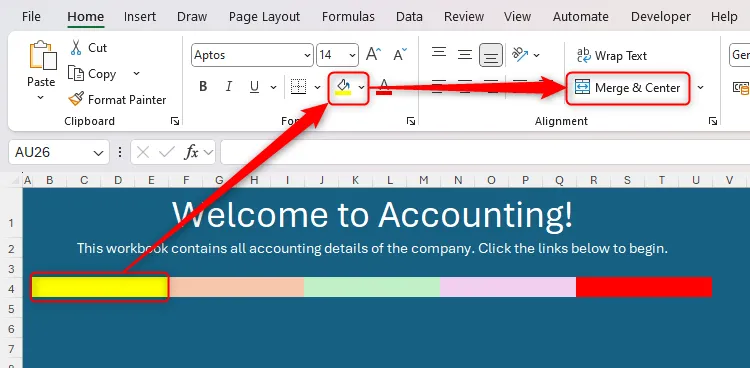 Banner liên kết được thêm vào workbook Excel, mỗi liên kết có nền màu khác nhau và các ô bên trong đã được gộp
Banner liên kết được thêm vào workbook Excel, mỗi liên kết có nền màu khác nhau và các ô bên trong đã được gộp
Bây giờ, hãy điền tên của các tab bảng tính khác mà chúng sẽ được liên kết vào mỗi tab màu trên thanh menu này. Bạn có thể cần thay đổi màu chữ để dễ nhìn nội dung đã nhập, nhưng đừng lo lắng về việc định dạng cuối cùng cho văn bản ngay bây giờ – chúng ta sẽ làm điều này sau.
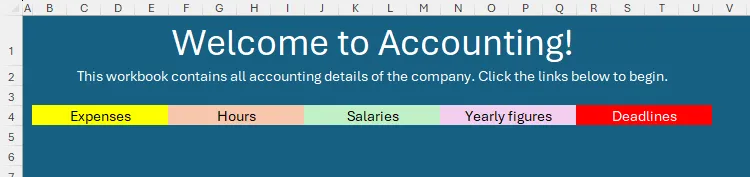 Trang chủ Excel với banner chứa tên các bảng tính khác trong workbook
Trang chủ Excel với banner chứa tên các bảng tính khác trong workbook
Bước tiếp theo là liên kết từng tab màu này với các bảng tính riêng lẻ. Để làm điều này, nhấp chuột phải vào tab đầu tiên và chọn “Liên kết” (Link). Hoặc, chọn ô và nhấn Ctrl+K.
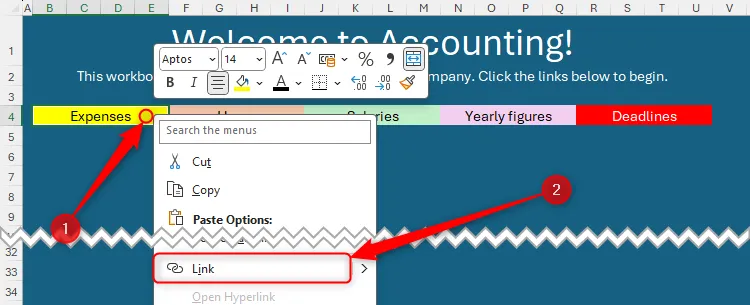 Menu chuột phải trên một ô đã gộp được mở rộng, và tùy chọn Liên kết được chọn
Menu chuột phải trên một ô đã gộp được mở rộng, và tùy chọn Liên kết được chọn
Trong hộp thoại “Chèn Siêu liên kết” (Insert Hyperlink), nhấp vào “Đặt trong tài liệu này” (Place In This Document), chọn bảng tính liên quan và nhấp “OK”.
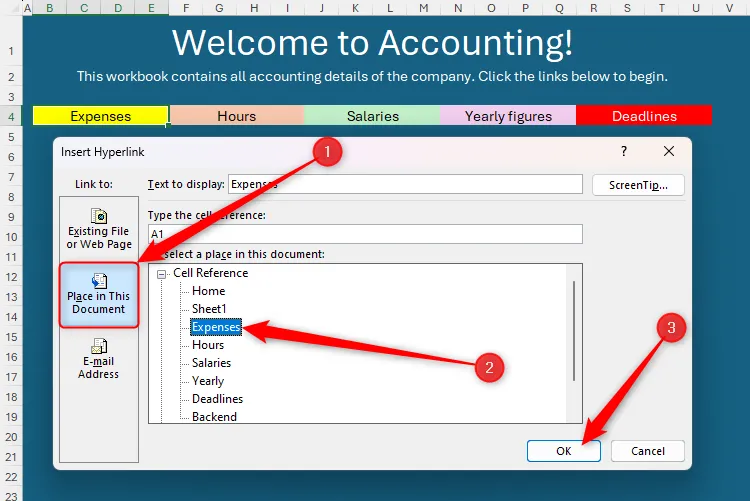 Hộp thoại Chèn Siêu liên kết trong Excel, với tab Đặt trong Tài liệu này được mở và bảng tính Chi phí được chọn
Hộp thoại Chèn Siêu liên kết trong Excel, với tab Đặt trong Tài liệu này được mở và bảng tính Chi phí được chọn
Lặp lại quy trình này cho tất cả các liên kết trong banner trang chủ cho đến khi tất cả văn bản đều có màu xanh và được gạch chân.
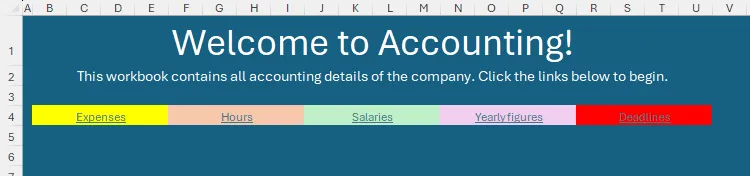 Một banner trong bảng tính Excel với các liên kết đến các bảng tính khác
Một banner trong bảng tính Excel với các liên kết đến các bảng tính khác
Định dạng liên kết mặc định (màu xanh và gạch chân) có thể làm cho văn bản khó đọc. Vì vậy, hãy chọn tất cả các ô trong banner, tăng cỡ chữ và đảm bảo màu chữ không bị trùng với màu nền. Bạn cũng có thể loại bỏ định dạng gạch chân để mọi thứ trông gọn gàng hơn.
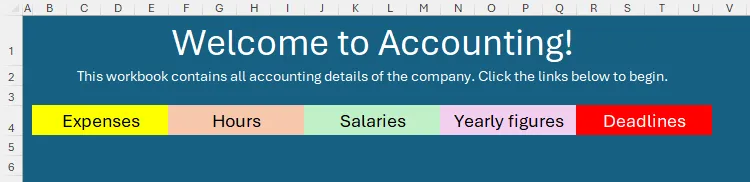 Một banner trong bảng tính Excel với các ô đã định dạng chứa liên kết đến các bảng tính khác
Một banner trong bảng tính Excel với các ô đã định dạng chứa liên kết đến các bảng tính khác
Cuối cùng, nhấp vào các liên kết để đảm bảo chúng dẫn bạn đến đúng bảng tính.
IV. Hiển Thị Ngày Quan Trọng Tiếp Theo (Hạn Chót)
Mục tiêu chính khi thiết kế trang chủ bảng tính là ưu tiên thông tin quan trọng và cấu trúc trang phù hợp. Trong môi trường doanh nghiệp, điều tiếp theo cần thêm là một thông báo quan trọng mà mọi người sẽ thấy. Trong ví dụ này, tôi sẽ hiển thị chi tiết về hạn chót tiếp theo.
Như bạn có thể thấy, tôi đã thêm một tiêu đề phụ, tăng cỡ chữ, gộp và căn giữa hàng sao cho nó bao phủ toàn bộ chiều rộng của trang chủ, và thêm một đường viền trắng ở cuối ô đã gộp.
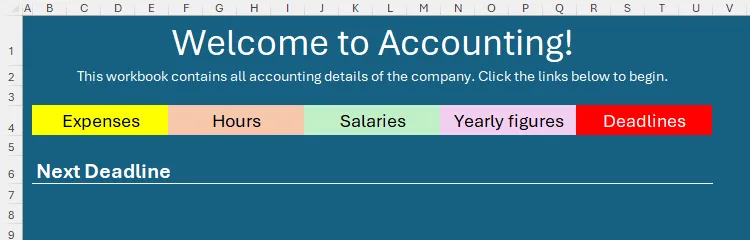 Trang chủ Excel với tiêu đề phụ "Hạn Chót Tiếp Theo" được thêm vào dưới banner điều hướng
Trang chủ Excel với tiêu đề phụ "Hạn Chót Tiếp Theo" được thêm vào dưới banner điều hướng
Bây giờ, trước khi thêm chi tiết, tôi sẽ chèn một biểu tượng phù hợp thông qua tab “Chèn” (Insert) trên thanh ribbon. Việc này giúp phân chia trang chủ, hiệu quả với những người thích nội dung trực quan và giúp giảm tỷ lệ văn bản trên sheet.
Nếu bạn muốn làm tương tự, trước tiên, trong tab “Chèn” trên thanh ribbon, nhấp vào “Biểu tượng” (Icons). Sau đó, trong trường tìm kiếm của hộp thoại “Hình ảnh có sẵn” (Stock Images), nhập từ khóa liên quan đến biểu tượng bạn muốn thêm, và sau khi tìm thấy và chọn một biểu tượng lý tưởng, nhấp vào “Chèn”.
 Một biểu tượng lịch được chọn trong hộp thoại Hình ảnh có sẵn trong Microsoft Word
Một biểu tượng lịch được chọn trong hộp thoại Hình ảnh có sẵn trong Microsoft Word
Bây giờ, thay đổi vị trí và kích thước biểu tượng, và đổi màu của nó trong tab “Định dạng Đồ họa” (Graphics Format) trên thanh ribbon. Sau đó, bắt đầu thêm văn bản liên quan vào nơi bạn sẽ hiển thị chi tiết hạn chót.
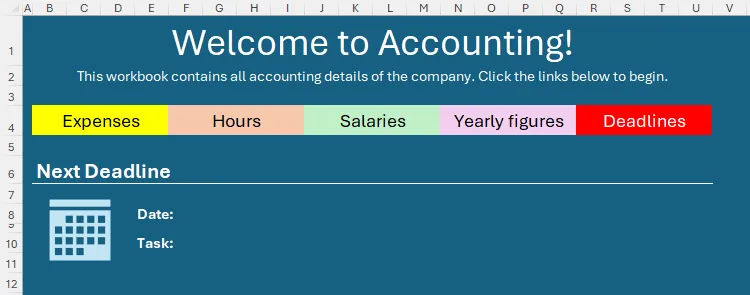 Một khu vực của bảng tính Excel được thiết kế để hiển thị chi tiết hạn chót tiếp theo
Một khu vực của bảng tính Excel được thiết kế để hiển thị chi tiết hạn chót tiếp theo
Mặc dù bạn có thể thêm thông tin này theo cách thủ công, nhưng việc làm cho nó tự động cập nhật sẽ hiệu quả hơn nhiều. Đầu tiên, trên một bảng tính riêng biệt, liệt kê tất cả các ngày hạn chót theo thứ tự thời gian trong cột A, và ghi rõ chi tiết của từng hạn chót vào các ô tương ứng trong cột B.
 Danh sách các ngày hạn chót và nhiệm vụ cho mỗi hạn chót trong Excel
Danh sách các ngày hạn chót và nhiệm vụ cho mỗi hạn chót trong Excel
Sau đó, trên trang chủ bảng tính, chọn ô nơi bạn muốn chèn ngày hạn chót tiếp theo và đảm bảo nó được định dạng là ngày ngắn (short date) trong nhóm “Số” (Number) của tab “Trang chủ” trên thanh ribbon.
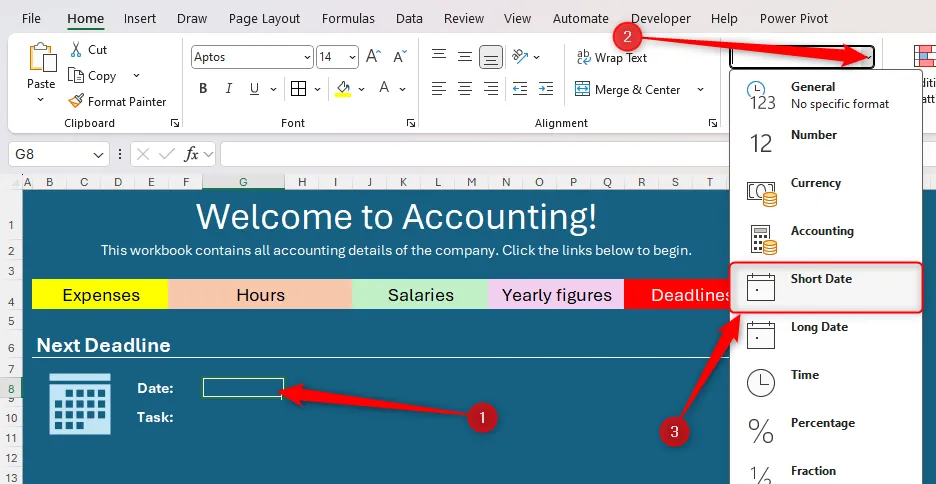 Một ô được gán định dạng ngày ngắn trong Microsoft Excel
Một ô được gán định dạng ngày ngắn trong Microsoft Excel
Bây giờ, gõ công thức sau:
=MIN(FILTER(Deadlines!A:A,Deadlines!A:A>TODAY()))trong đó Deadlines! là tham chiếu đến sheet nơi liệt kê các hạn chót và A:A tham chiếu đến cột chứa các ngày.
Khi bạn nhấn Enter, hạn chót tiếp theo trong danh sách này sẽ được chèn vào trang chủ bảng tính của bạn. Trong ví dụ này, tôi đã gộp và căn giữa các ô G8 đến J8 để ngày hiển thị gọn gàng trong ô được phân bổ.
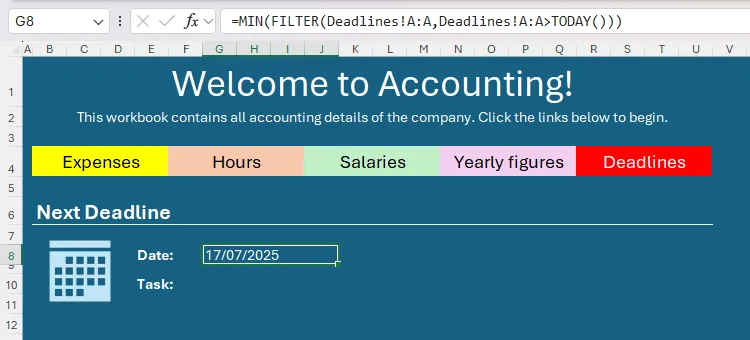 Các hàm MIN, FILTER và TODAY được sử dụng trong Excel để trả về ngày tiếp theo từ một danh sách
Các hàm MIN, FILTER và TODAY được sử dụng trong Excel để trả về ngày tiếp theo từ một danh sách
Bây giờ, sử dụng một công thức XLOOKUP đơn giản trong ô nơi bạn muốn hiển thị chi tiết nhiệm vụ:
=XLOOKUP(G8,Deadlines!A:A,Deadlines!B:B)trong đó G8 là ô chứa ngày, Deadlines!A:A tìm kiếm ngày đó trong cột A của bảng tính Deadlines và Deadlines!B:B trả về các chi tiết tương ứng.
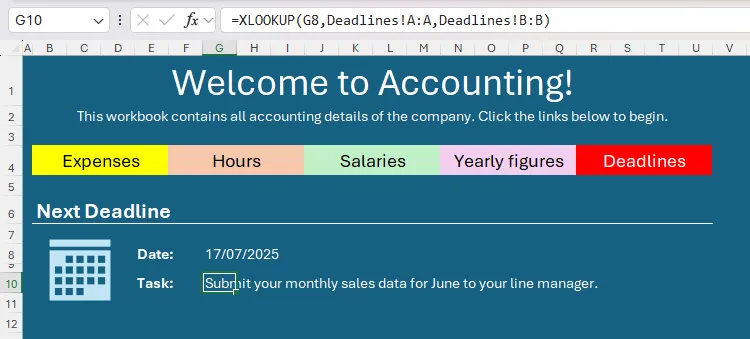 Chi tiết của một nhiệm vụ cho hạn chót sắp tới được hiển thị thông qua công thức XLOOKUP trong Excel
Chi tiết của một nhiệm vụ cho hạn chót sắp tới được hiển thị thông qua công thức XLOOKUP trong Excel
Thật ấn tượng, khi một hạn chót đã qua, Excel sẽ tự động tìm kiếm ngày hạn chót tiếp theo và cập nhật thông tin tương ứng.
V. Hướng Dẫn Cách Sử Dụng Workbook
Sau khi đã hoàn thành những phần quan trọng, đã đến lúc giúp mọi người hiểu cách điều hướng và đọc tệp. Rốt cuộc, một workbook siêu phức tạp sẽ không có ích gì nếu mọi người không thể sử dụng nó một cách đúng đắn!
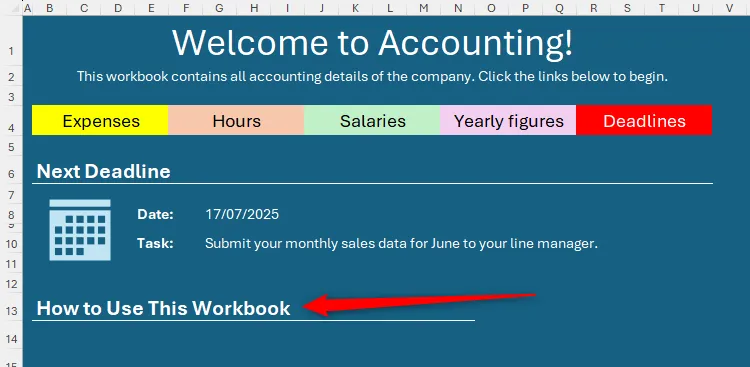 Phụ đề "Cách Sử Dụng Workbook Này" được thêm vào trang chủ trong Microsoft Excel
Phụ đề "Cách Sử Dụng Workbook Này" được thêm vào trang chủ trong Microsoft Excel
Phần này của trang chủ workbook về cơ bản là một “chìa khóa” giúp hiểu rõ các chi tiết vận hành của workbook của bạn. Nó giải thích những gì người dùng có thể gặp phải khi di chuyển giữa các bảng tính và những gì họ nên làm trong các tình huống đó.
Trong ví dụ này, ngoài việc nhấn mạnh rằng cộng tác viên có thể sử dụng banner ở đầu trang để điều hướng workbook, tôi đã làm rõ rằng:
- Các ô màu xanh nhạt là nơi có thể nhập dữ liệu.
- Đồng nghiệp có thể di chuột qua bất kỳ ô nào có dấu đỏ để xem thêm thông tin.
- Họ cũng có thể nhấp vào nút “Trang chủ” (Home) bất cứ lúc nào để quay lại trang chào mừng.
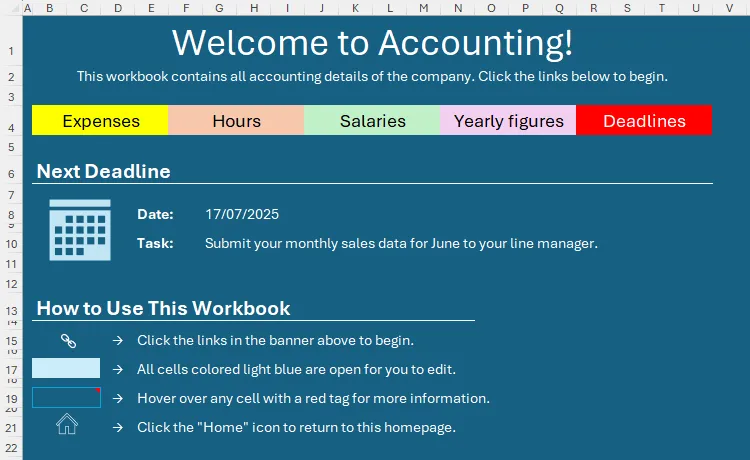 Trang chủ Excel với phần hướng dẫn người dùng cách sử dụng workbook
Trang chủ Excel với phần hướng dẫn người dùng cách sử dụng workbook
Lưu ý cách tôi đã thêm các biểu tượng (thông qua tab “Chèn” trên thanh ribbon) vào một số hướng dẫn để tăng tính trực quan cho trang chủ, cũng như các ví dụ để làm rõ hơn. Dù bạn thiết kế phần này như thế nào, điều quan trọng là không có quá nhiều hướng dẫn – giữ cho phần “cách làm” ngắn gọn và dễ hiểu là cách tốt nhất để tăng khả năng người dùng sẽ đọc nó.
VI. Cung Cấp Kênh Hỗ Trợ
Mặc dù bạn đã thêm một phần hướng dẫn mọi người qua workbook của mình, chắc chắn vẫn sẽ có những câu hỏi chưa được giải đáp. Đó là lý do tại sao bạn nên bao gồm một phần trong trang chủ workbook để hướng dẫn mọi người đến các kênh hỗ trợ.
Ở đây, các biểu tượng (được thêm qua tab “Chèn” trên thanh ribbon) và văn bản được siêu liên kết đến các địa điểm khác nhau:
- Xem Câu hỏi thường gặp (FAQs): Văn bản này và biểu tượng dấu hỏi được liên kết đến một bảng tính khác trong workbook, nơi hiển thị các câu hỏi thường gặp và câu trả lời của chúng.
- Truy cập Intranet: Văn bản này và biểu tượng web được liên kết đến URL của một trang mạng nội bộ chứa thông tin cần thiết.
- Gửi email cho Tom: Người dùng nhấp vào văn bản này hoặc biểu tượng tương ứng sẽ được đưa đến chương trình email mặc định của họ, và một email trống gửi cho Tom sẽ được tạo với chủ đề Trợ giúp với workbook Kế toán.
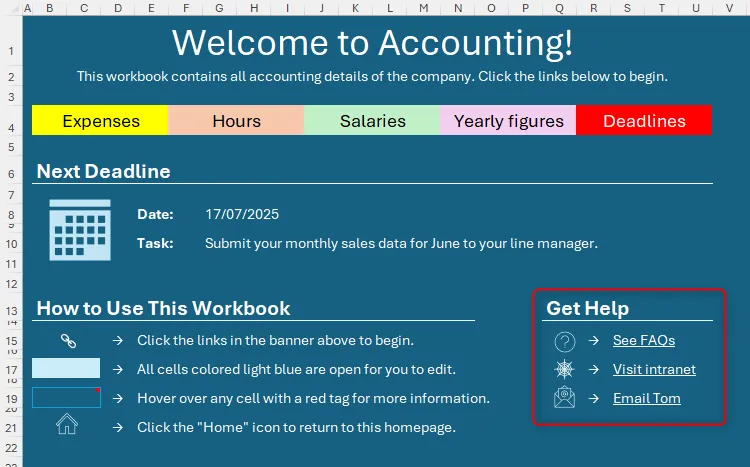 Phần "Tìm Trợ Giúp" trên trang chủ bảng tính Excel
Phần "Tìm Trợ Giúp" trên trang chủ bảng tính Excel
Bạn có thể thêm các loại liên kết này bằng cách chọn ô hoặc biểu tượng, nhấn Ctrl+K (hoặc nhấp chuột phải và chọn “Liên kết”), và chọn một trong ba tùy chọn trong ngăn bên trái của hộp thoại “Chèn Siêu liên kết”.
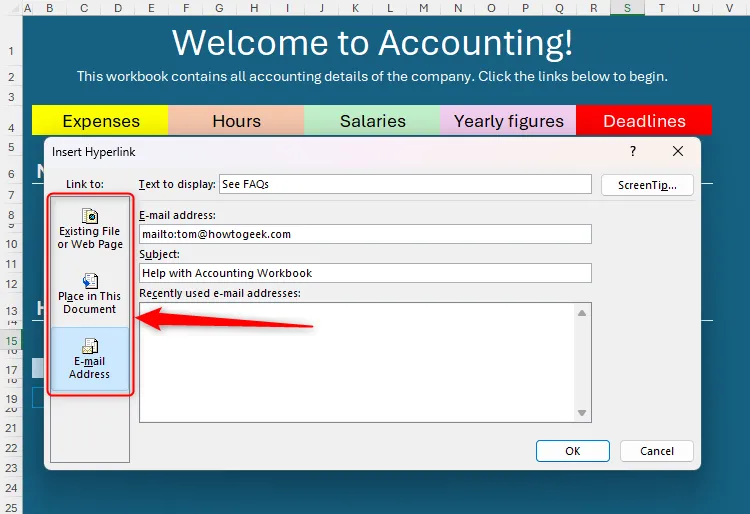 Các tùy chọn loại liên kết khác nhau trong hộp thoại Chèn Siêu liên kết của Excel
Các tùy chọn loại liên kết khác nhau trong hộp thoại Chèn Siêu liên kết của Excel
Hãy nhớ rằng bạn sẽ cần định dạng lại bất kỳ văn bản nào mà bạn thêm siêu liên kết, vì Excel tự động chuyển siêu liên kết thành màu xanh.
VII. Bao Gồm Ảnh Chụp Nhanh Dữ Liệu Quan Trọng
Phần cuối cùng của trang chủ bảng tính Excel nên chứa một ảnh chụp nhanh các số liệu quan trọng, giúp mọi người cập nhật các chỉ số chính của tổ chức mỗi khi họ mở workbook.
Một cách để làm điều này là tạo biểu đồ mới từ dữ liệu hiện có trong workbook của bạn bằng cách chọn dữ liệu và chọn loại biểu đồ từ tab “Chèn” trên thanh ribbon.
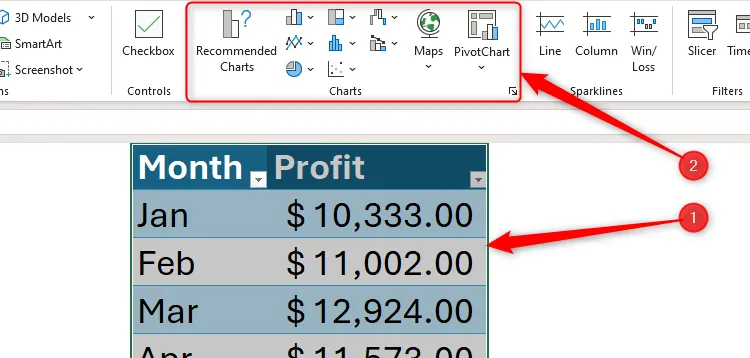 Một số dữ liệu trong Excel được chọn, và nhóm Biểu đồ của tab Chèn được làm nổi bật
Một số dữ liệu trong Excel được chọn, và nhóm Biểu đồ của tab Chèn được làm nổi bật
Sau đó, bạn có thể cắt và dán biểu đồ lên trang chủ bảng tính của mình.
Nếu bạn đã tạo biểu đồ trong các bảng tính khác và muốn sao chép chúng lên trang chủ, bạn có thể sử dụng công cụ Camera. Tính năng hữu ích này cho phép bạn chụp một hình ảnh của biểu đồ và dán nó dưới dạng ảnh. Tuy nhiên, không giống như ảnh thông thường, những ảnh bạn tạo bằng công cụ Camera là động, nghĩa là chúng sẽ tự động cập nhật để phản ánh bất kỳ thay đổi nào trong dữ liệu gốc.
Đầu tiên, vì công cụ Camera không hiển thị theo mặc định, bạn cần thêm nó vào Thanh công cụ Truy cập Nhanh (QAT) của mình. Để làm điều này, nhấp vào mũi tên xuống của QAT và chọn “Lệnh khác” (More Commands).
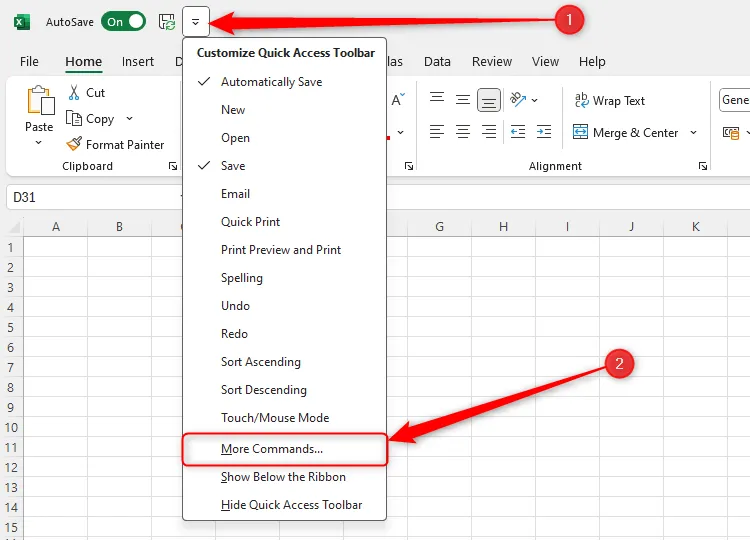 Menu thả xuống của Thanh công cụ Truy cập Nhanh của Excel với "Lệnh khác" được chọn
Menu thả xuống của Thanh công cụ Truy cập Nhanh của Excel với "Lệnh khác" được chọn
Nếu bạn không thấy QAT, nhấp chuột phải vào bất kỳ tab nào trên thanh ribbon và chọn “Hiển thị Thanh công cụ Truy cập Nhanh”.
Tiếp theo, chọn “Tất cả lệnh” (All Commands) trong menu “Chọn lệnh từ” (Choose Command From), sau đó cuộn xuống và chọn “Camera”. Tiếp tục, nhấp vào “Thêm” (Add) để thêm nó vào QAT của bạn và cuối cùng, nhấp “OK”.
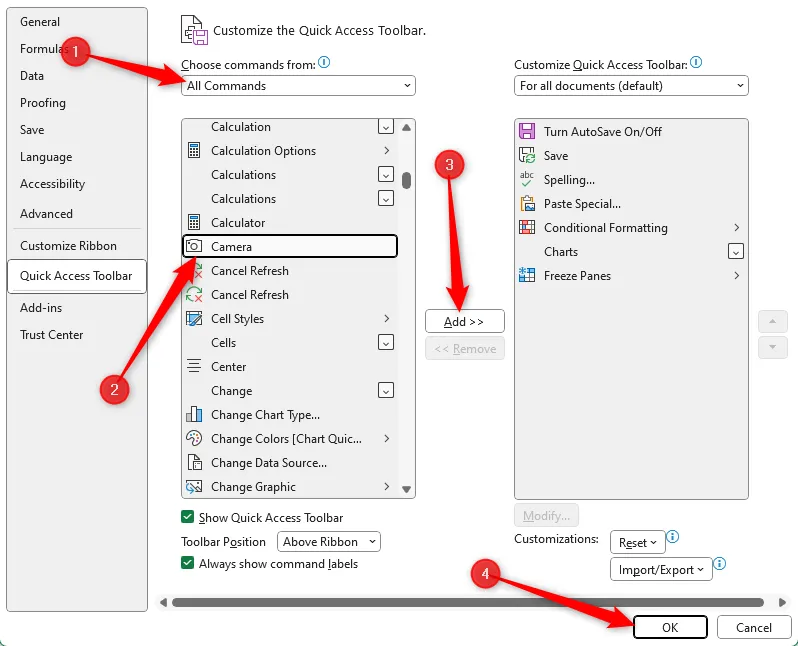 Hộp thoại Tùy chọn Excel, với lộ trình cần thiết để thêm Camera vào QAT
Hộp thoại Tùy chọn Excel, với lộ trình cần thiết để thêm Camera vào QAT
Bây giờ, bạn có thể thấy biểu tượng Camera đã được thêm vào QAT của mình.
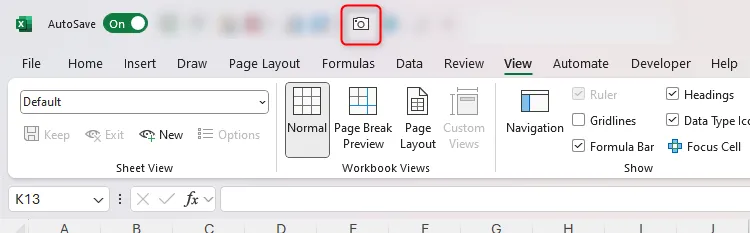 Biểu tượng Camera trong Excel
Biểu tượng Camera trong Excel
Để chụp một biểu đồ bằng công cụ này, chọn tất cả các ô xung quanh và phía sau biểu đồ, sau đó nhấp vào biểu tượng “Camera” trong QAT của bạn.
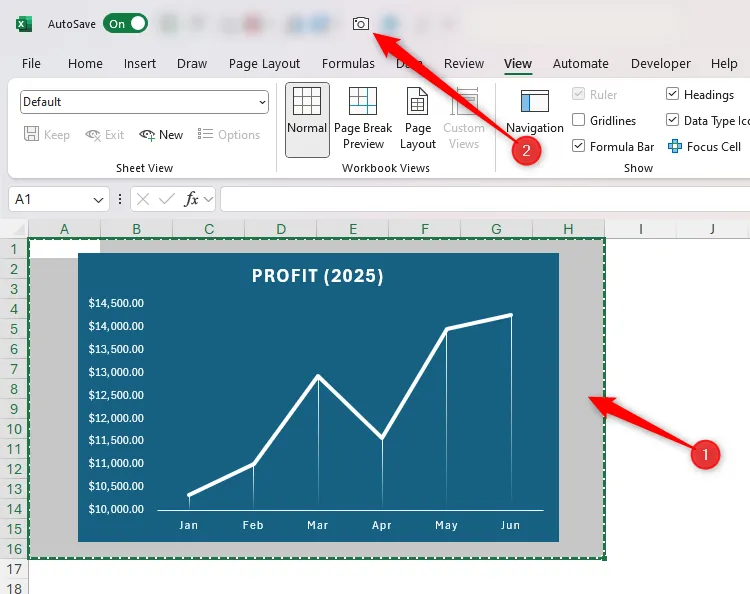 Các ô xung quanh một biểu đồ trong Excel được chọn, và công cụ Camera trong QAT được chọn
Các ô xung quanh một biểu đồ trong Excel được chọn, và công cụ Camera trong QAT được chọn
Sau đó, quay lại trang chủ bảng tính của bạn và nhấp vào bất kỳ đâu để dán dữ liệu đã sao chép. Vì Excel coi đây là một hình ảnh, bạn có thể sử dụng các núm điều khiển để thay đổi kích thước đồ họa, cũng như tab “Định dạng Hình ảnh” (Picture Format) trên thanh ribbon để trình bày ảnh chụp nhanh chính xác như bạn muốn, bao gồm cả cắt các cạnh.
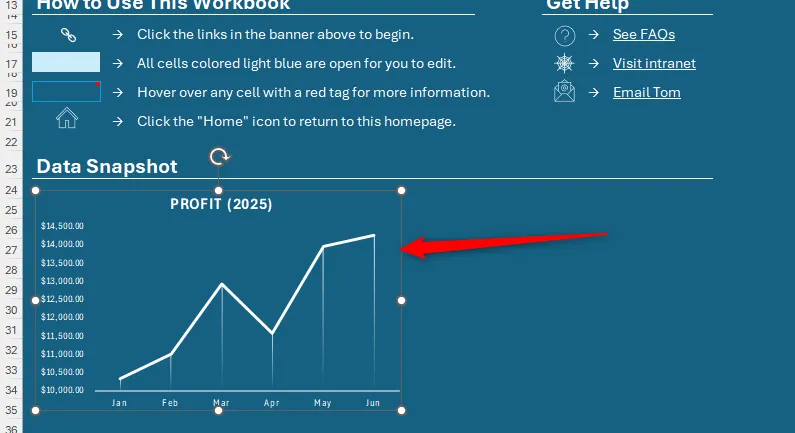 Một biểu đồ được sao chép từ một bảng tính sang bảng tính khác bằng công cụ Camera trong Excel
Một biểu đồ được sao chép từ một bảng tính sang bảng tính khác bằng công cụ Camera trong Excel
Bây giờ, hãy lặp lại quy trình này cho bất kỳ đồ họa hoặc biểu đồ nào khác mà bạn muốn đưa vào dưới dạng ảnh chụp nhanh dữ liệu trên trang chủ bảng tính của mình.
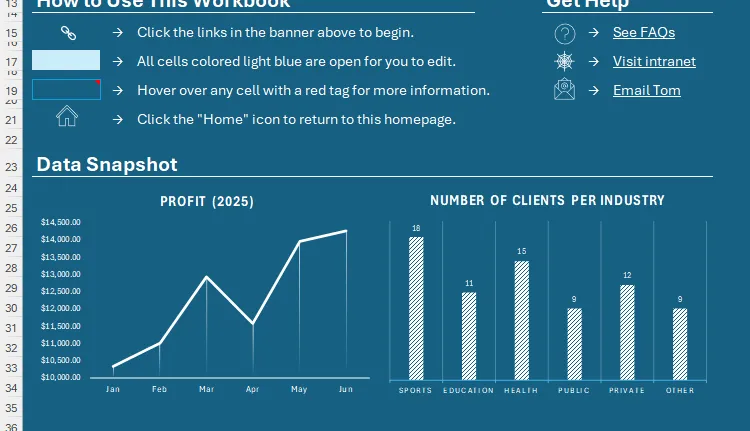 Một phần trang chủ bảng tính Excel hiển thị ảnh chụp nhanh dữ liệu
Một phần trang chủ bảng tính Excel hiển thị ảnh chụp nhanh dữ liệu
VIII. Ẩn Tiêu Đề Cột và Hàng
Sau khi bạn đã thêm tất cả nội dung cần thiết vào trang chủ bảng tính của mình, bạn có thể thực hiện một chỉnh sửa cuối cùng để cải thiện giao diện.
Không cần thiết phải hiển thị các tiêu đề cột và hàng (A, B, C, v.v. ở đầu bảng tính, và 1, 2, 3, v.v. ở bên trái) trên bảng tính này. Thực tế, chúng chiếm không gian quý giá và có thể gây nhầm lẫn.
Vì vậy, để ẩn chúng, trong tab “Xem” (View) trên thanh ribbon, bỏ chọn “Đề mục” (Headings).
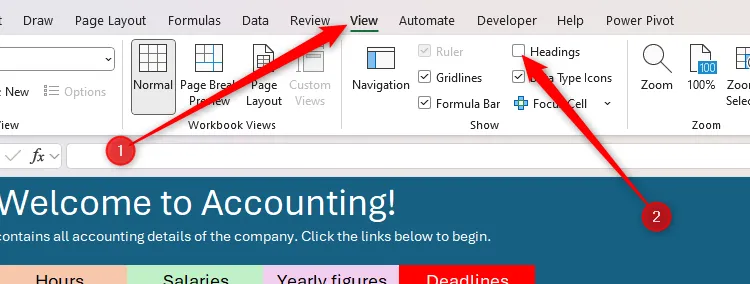 Tùy chọn Đề mục được bỏ chọn trong tab Xem trên thanh ribbon trong Microsoft Excel
Tùy chọn Đề mục được bỏ chọn trong tab Xem trên thanh ribbon trong Microsoft Excel
Cài đặt mới này chỉ áp dụng cho bảng tính đang hoạt động và sẽ giữ nguyên khi bạn chia sẻ workbook với người khác.
Thực tế, trang chủ workbook của bạn có thể chứa bất cứ điều gì bạn nghĩ sẽ giúp những người mà bạn chia sẻ workbook. Miễn là bạn chỉ cung cấp những mẩu thông tin cần thiết, bao gồm các đồ họa tinh tế để hướng sự chú ý của mọi người đến những phần quan trọng và tạo ấn tượng rằng workbook dễ sử dụng, trang chủ của bạn sẽ hoàn thành mục đích của nó. Hãy bắt đầu áp dụng những kỹ thuật này để biến các tệp Excel của bạn thành công cụ cộng tác hiệu quả và chuyên nghiệp hơn.